

Esta lección está hecha con PSPX9
Pero es bueno con otras versiones.
© por SvC-Design

Materialen Download :
Here
******************************************************************
Materials:
Achtergrondplaatje les 91.jpg
Deco-1 les 91_Pink.png
Deco-2 les 91_Pink.png
Kleuren les 91.png
Misted tube les 91_Pink.png
Sel-1-Les91_Pink.PspSelection
Sel-2-Les91_Pink.PspSelection
Tekst les 91_Pink.png
Tube les 91_Pink.png
******************************************************************
Filtro:
Efectos- complementos - Plugin Galaxy - Instant Mirror
Efectos - complementos <I.C.NET Software> - Filters Unlimited 2.0 - Background Designer sf10II - FH Patchwork
Efectos - complemntos - Graphics Plus - Cross Shadow
Efectos – complementos - Penta.com - Jeans
Efectos - complementos - Nik Software - Color Efex Pro 3.0 Complete / Low Key
******************************************************************
Paleta de colores:

******************************************************************
método
Cuando se utilizan otros tubos y colores, el modo de mezcla y / o la cobertura de la capa pueden diferir
******************************************************************
Preparativos generales:
Primero instala los filtros para tu PSP
Máscaras: Guardar en su carpeta de máscaras en PSP, a menos que se indique lo contrario
Textura y Patrón: Guardar en su carpeta de texturas en PSP
Selecciones: Guardar en su carpeta Selecciones en PSP
Abra sus tubos en PSP
******************************************************************
Vamos a empezar a divertirnos
recuerda guadar tu trabajo regularmente
******************************************************************
Establece el color de primer plano en el color 1 y el color de fondo en el color 2
Color 1: #0b5f8d
Color 2: #b2e1fc
Color 3: #cdf7ff
Color 4: #0d6fbc
Establezca el color de primer plano en Degradado rectangular con la siguiente configuración
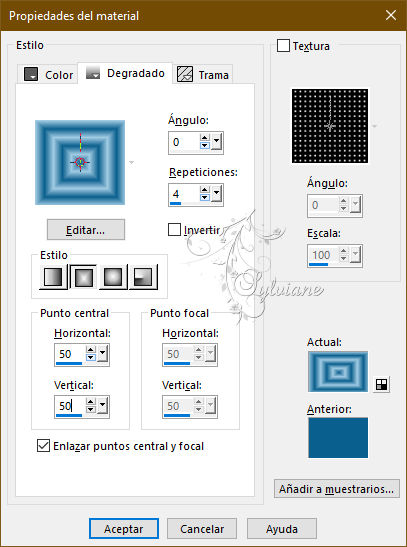
1
Abrir una nueva imagen transparente de 900 x 600 píxeles
Rellene la imagen con el degradado
2
Efectos- complementos - Plugin Galaxy - Instant Mirror
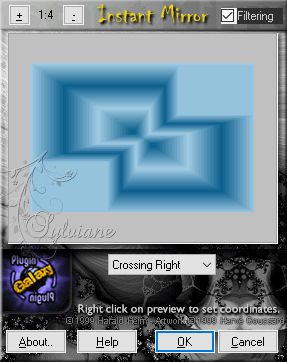
3
Capas - Duplicar
Repetir el filtro Plugin Galaxy con la misma configuración
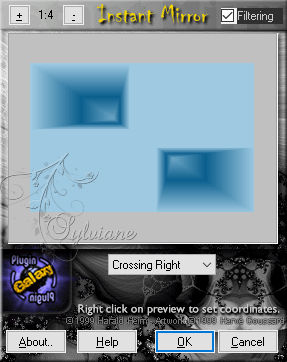
Capas - Propiedades --- Modo de fusión en Superposicion
Capas - Fusionar - Fusionar capas visibles
4
Efectos - complementos <I.C.NET Software> - Filters Unlimited 2.0 - Background Designer sf10II - FH Patchwork
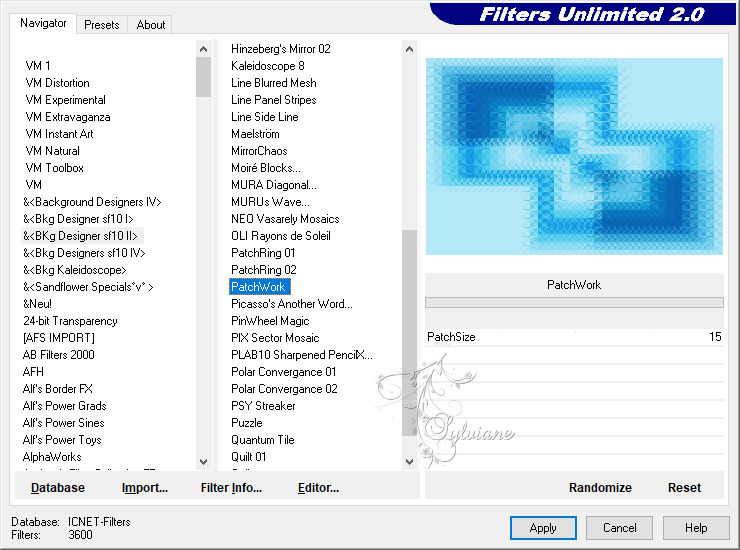
5
Capas - Nueva capa de trama
Selecciones – cargar/guardar selecciones – cardar selecciones desde disco--- Sel-1-Les91_Pink
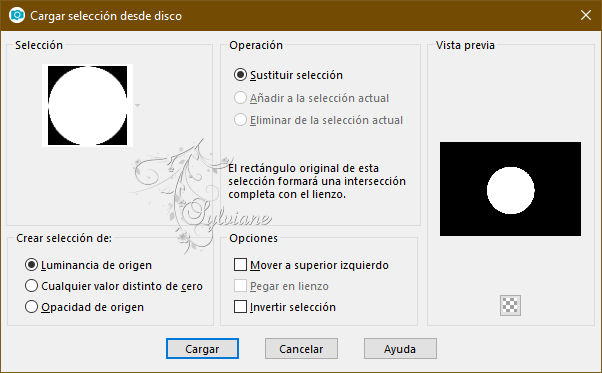
Rellenar la selección con el color 3
6
Selecciones – modifar – contraer--- 15 píxeles
Abrir Misted tube les 91_Pink.png
Editar – Copiar
Editar – pegar – pegar en la seleccion
Ajustar - Nitidez - Enfocar
Seleccciones – anular seleccion
7
Objects – alinear – arriba
Objects – alinear – Derecha
Efectos - Efectos 3D - Sombra
8/-15/20/0/Color 4
8
Capas - Nueva capa de trama
Selecciones - Cargar - Guardar selección - Cargar selección del disco --- Sel-2-Les91_Pink
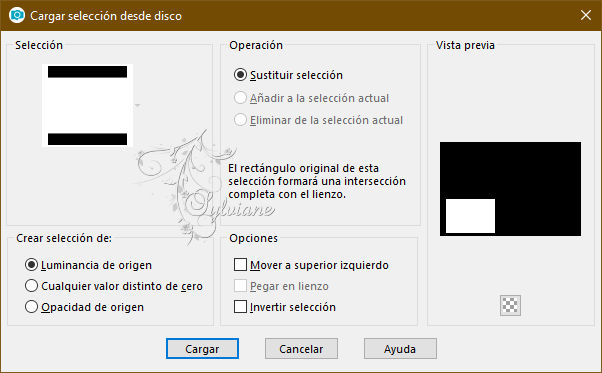
Rellenar la selección con color 3
Selecciones – modifar – contraer - 15 píxeles
Abrir Achtergrondplaatje les 91.jpg
Editar – Copiar
Editar – pegar – pegar en la seleccion
Seleccciones – anular seleccion
9
Imagen – rotacion libre
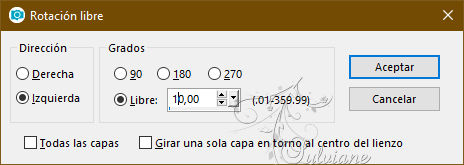
Efectos - Efectos 3D - Sombra
-25/-35/20/0/Color 4
10
Capas - Duplicar
Imagen – combiar tamano - 80%
Cambiar tamano de todas las capas
Ajustar - Nitidez - Enfocar
Objects – alinear – Izuierda
11
Activar Trama 2
Capas / Propiedades --- Modo de fusión en Superposicion
12
Haga clic en la capa inferior en la paleta de capas
Capas - Duplicar
Imagen – combiar tamano - 80%
Cambiar tamano de todas las capas
Ajustar - Nitidez - Enfocar
13
Selecciones - Seleccionar todo
Selecciones – Flotar
Selecciones – Fijar
Abrir Misted tube les 91_Pink.png
Editar – Copiar
Editar – pegar – pegar en la seleccion
Seleccciones – anular seleccion
Efectos - Efectos 3D - Sombra paralela
0/0/20/35 – color:#000000
14
Haga clic en la capa inferior en la paleta de capas
Efectos - complemntos - Graphics Plus - Cross Shadow - estander
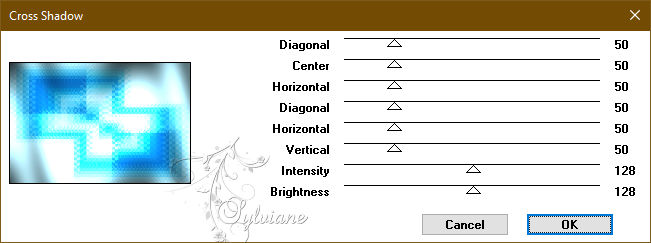
15
Este es el aspecto que tiene ahora la paleta de capas:

16
Abrir Deco-1 les 91_Pink.png
Editar – Copiar
Editar – pegar como nueva capa
Capas – organizar – traer la frente
Coloca el deco como se muestra en el ejemplo o donde quieras
17
Abrir Deco-2 les 91_Pink.png
Editar – Copiar
Editar – pegar como nueva capa
Mueve el deco a la parte superior izquierda como se muestra en el ejemplo o donde quieras
18
Abrir Tube les 91_Pink.png
Editar – Copiar
Editar – pegar como nueva capa
Mueve el tubo hacia abajo como se muestra o donde quieras
Efectos - Efectos 3D - Sombra --- Los ajustes son correctos
19
Imagen – anadir borders -symetrico - 2 píxeles - color 4
Imagen – anadir borders -symetrico - 1 pixel - color 3
20
Selecciones - Seleccionar todo
Imagen – anadir borders -symetrico - 60 píxeles - color 3
Selecciones - Invertir
21
Ir al tubo empañado
Efectos – efectos de la imagen – mosiaco integrado - predeterminadas

22
Editar - Copiar
Volver al trabajo
Editar - Pegar en la selección
23
Ajustar - desenfocar – desenfocar mas
Efectos – complementos - Penta.com - Jeans
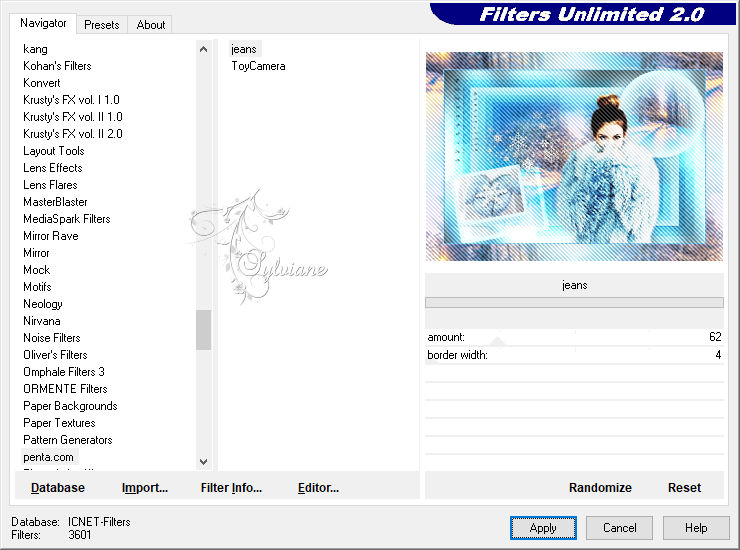
24
Selecciones - Invertir
Efectos - Efectos 3D - Sombra
0/0/50/35 – color:#000000
Seleccciones – anular seleccion
25
Abrir Tekst les 91_Pink.png
Editar – Copiar
Editar – pegar como nueva capa
Capas - Fusionar - Fusionar capas visibles
26
Efectos - complementos - Nik Software - Color Efex Pro 3.0 Complete / Low Key - estandar
Si te resulta demasiado oscuro puedes duplicar la capa primero y luego hacer el filtro. Luego baja la opacidad hasta que estés satisfecho
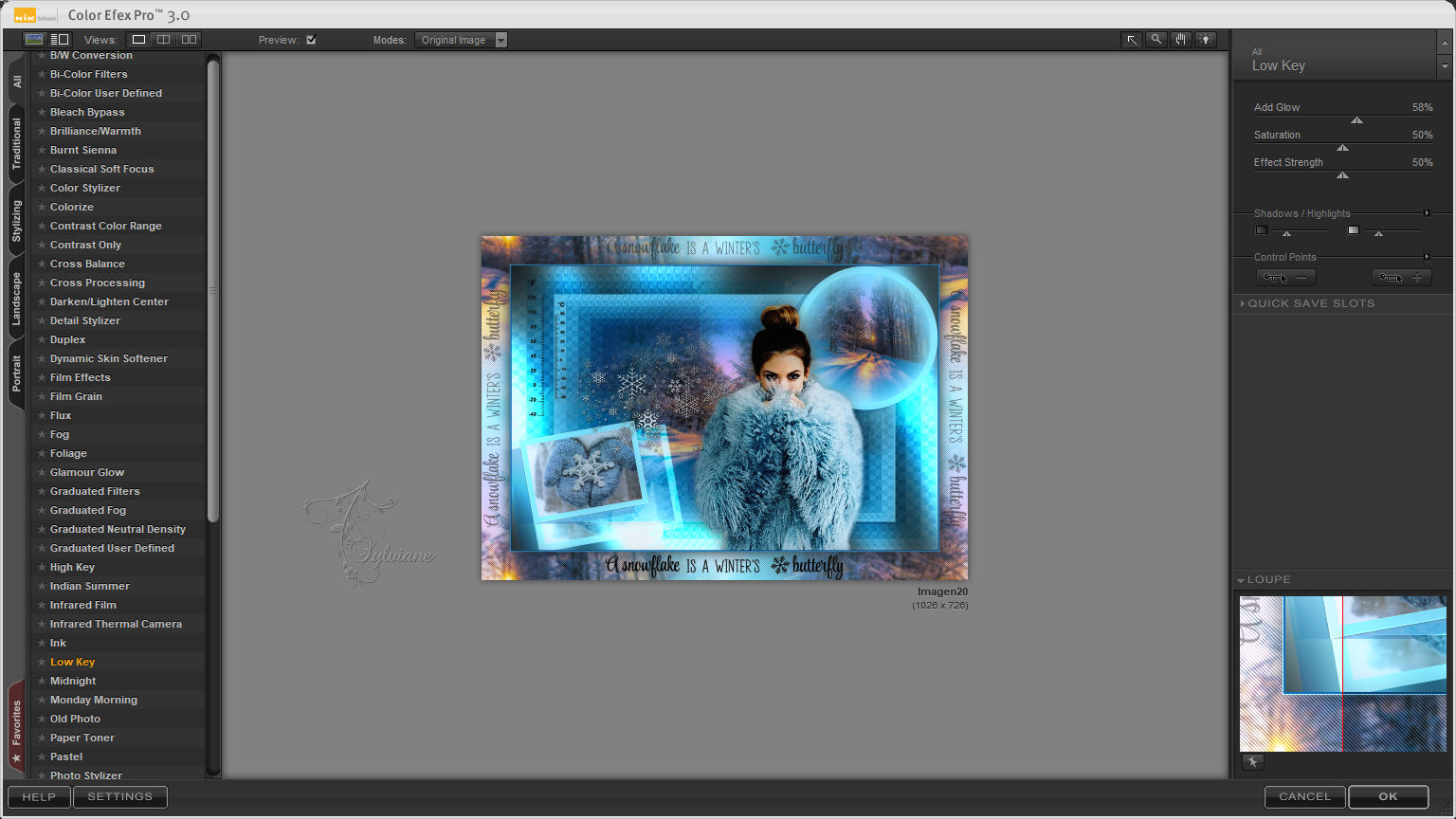
27
poner su marca de agua
Capas – fusionar – fusionar todo (aplanar)
Guardar como jpg
Back
Copyright Translation 2024 by SvC-Design
------------------------------------------------------------------------------
Gracias a todos los que crearon